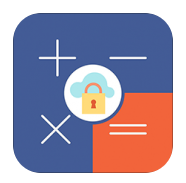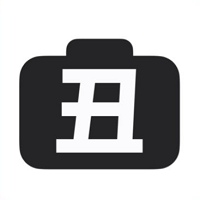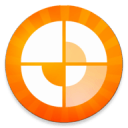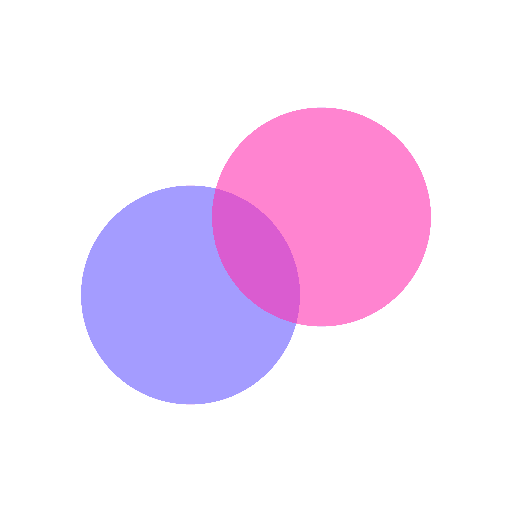家里的电脑为何无法连接到WiFi
2025-02-05 11:08:03来源:9gapp编辑:佚名
在家工作或学习时,突然发现家里的电脑无法连接到wifi,这无疑是一个让人头疼的问题。无论是因为工作上的紧急需求,还是学习上的迫切需要,这种突发状况都会打乱我们的生活节奏。然而,面对这样的情况,我们首先不要慌张,可以尝试一些简单的方法来解决问题。下面将从多个维度分析这一问题,并提供一些解决步骤和方案。
检查设备状态
首先,我们需要确认电脑的无线网卡是否处于开启状态。在windows系统中,可以在任务栏右下角找到网络图标,点击后查看是否有“飞行模式”或者“无线网卡已关闭”的提示。如果有,点击开启即可。如果是笔记本电脑,还可以检查键盘上是否有无线网卡的快捷键,通常会有一个带有天线图案的按键,按一下看看能否开启。
重启路由器
如果电脑本身没有问题,那可能是路由器出现了故障。这时,我们可以尝试重启路由器。拔掉路由器电源线,等待一分钟后再重新插上,等待路由器完全启动后,再尝试连接wifi。重启路由器可以清除缓存,解决由于长时间运行导致的一些临时性问题。
检查密码和网络设置
如果重启路由器仍然无法解决问题,那么可能是因为密码错误或者网络设置不当。确认输入的wifi密码是否正确,如果不确定,可以尝试重新设置密码。另外,检查电脑的网络设置是否正确,例如ip地址、子网掩码、默认网关等。这些信息一般由路由器自动分配,但如果手动设置了不正确的信息,也可能导致无法连接wifi。
驱动程序更新
如果上述方法都无法解决问题,可能是电脑的无线网卡驱动程序出了问题。此时,我们需要更新无线网卡的驱动程序。首先,打开设备管理器,找到网络适配器列表下的无线网卡,右键点击选择“更新驱动程序”。如果自动搜索更新失败,可以选择手动下载最新的驱动程序安装。

硬件故障排查
如果以上所有方法都尝试过,仍然无法连接wifi,那可能是硬件故障。这时,我们需要检查无线网卡是否正常工作。对于台式机,可以考虑更换无线网卡;对于笔记本电脑,可以联系专业的维修人员进行检查和维修。如果无线网卡损坏,可能需要更换新的无线网卡。
寻求专业帮助
最后,如果以上所有方法都不能解决问题,建议联系网络供应商或者专业的it支持人员寻求帮助。他们拥有更丰富的经验和更专业的工具,可以帮助我们快速定位问题并提供有效的解决方案。

总结来说,电脑无法连接wifi的问题可能涉及多个方面,包括电脑自身的设置、路由器的状态以及硬件故障等。通过逐步排查和尝试不同的解决方案,大多数情况下都能找到问题所在并成功解决问题。